WordPress安装插件的3种方法
在搭建好WordPress站点后,默认情况下它只是一个可以发布文章的博客系统,如果我们想要更多的功能,比如页面编辑、SEO、商城等,必须安装对应的插件,下面就分享下WordPress安装插件的几个方法
WordPress后台搜索安装
为了方便人们使用,WordPress程序中已经内置了插件安装的功能,可以直接在网站后台安装,这也是我们最推荐的插件安装方式
打开WordPress仪表盘 – 插件 – 安装插件
然后在搜索框中输入对应的插件名称搜索
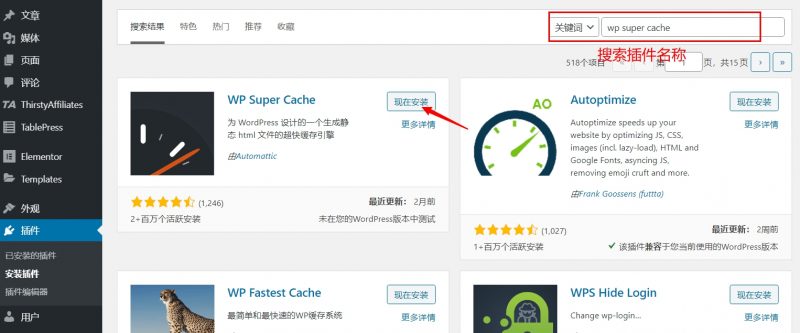
找到对应的插件后,点击现在安装即可安装插件
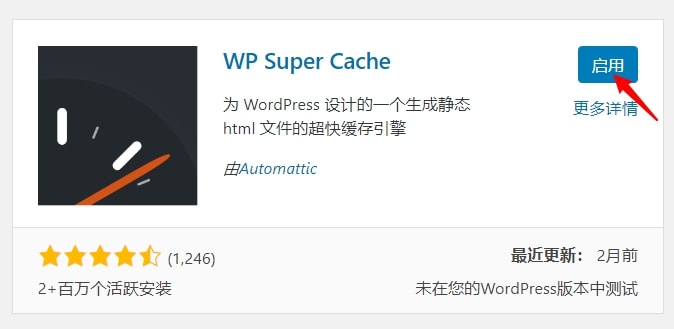
安装完成后点击启用即可开始使用插件
上传压缩包安装插件
虽然大部分的插件都可以通过后台安装,但是也会有一些其他的情况,比如国内服务器访问WordPress官网有时候会出现429错误,一些高级的付费插件并不能在插件中心搜索到,还有一些插件因为长时间未更新无法直接在后台安装,还有一些情况下需要安装旧版本插件等,这时候我们就需要用手工上传插件压缩包的方式来安装WordPress插件
对于免费插件,一般我们都可以通过在WordPress插件库中搜索名称寻找,找到插件后点开详情页,会看到一个蓝色的Download按钮,点击它就会下载插件的安装包
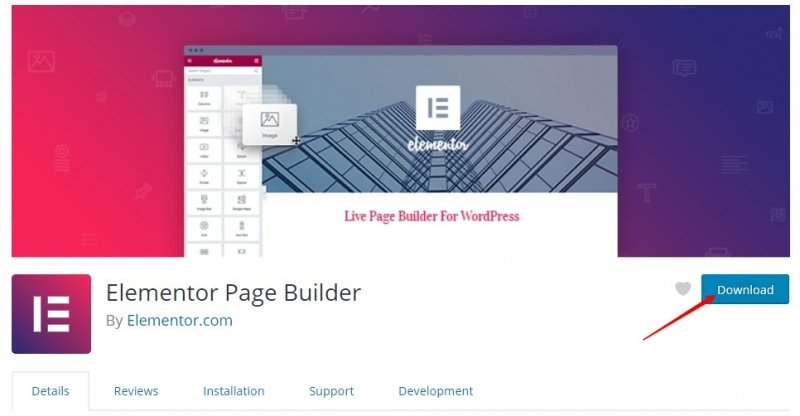
如果是付费插件的话,一般都需要在插件的网站单独下载
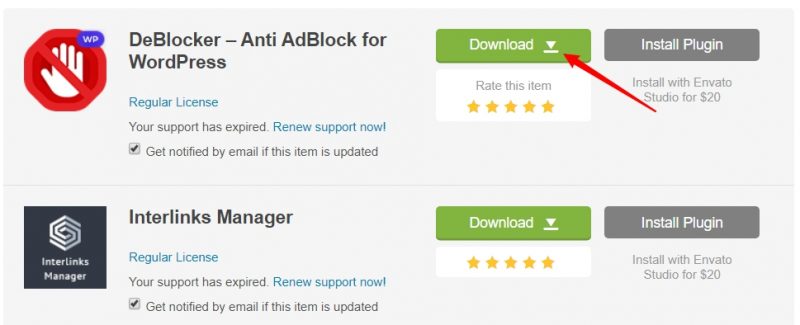
下载下来一般都是zip的安装包,这个安装包就是插件的文件,接下来我们直接将其上传即可
进入WordPress后台 – 插件 – 安装插件,你会看到一个叫做上传插件的按钮
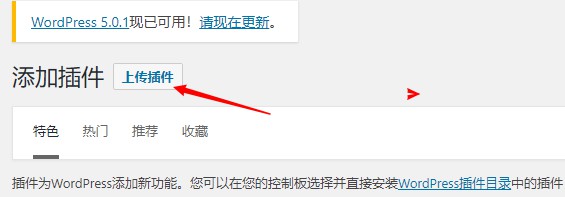
将压缩包上传,然后点击现在安装
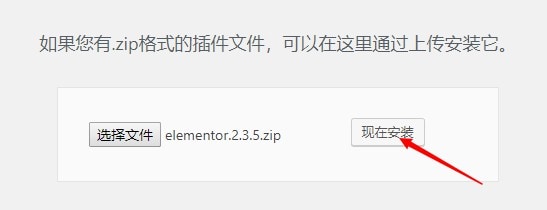
上传过程可能会持续一段时间,耐心等待完成
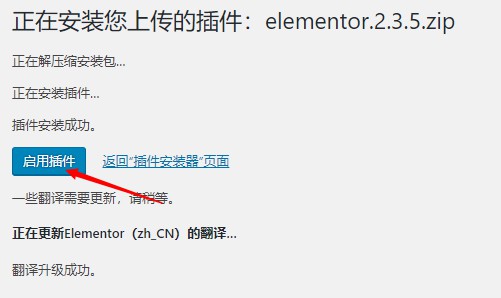
等插件自动安装完毕后,点击启用插件,插件安装成功
通过面板或FTP安装
上面两种方法都是通过WordPress后台来操作的,如果你能够管理文件的话,还可以通过服务器或FTP来安装插件,下面我以宝塔面板演示如何安装
首先打开文件系统,进入到WordPress的插件目录,一般为 /www/wwwroot/domain.com/wp-content/plugins,比如WP主题站的目录就是 /www/wwwroot/themeforwp.net/wp-content/plugins
然后点击上传按钮,上传插件安装包
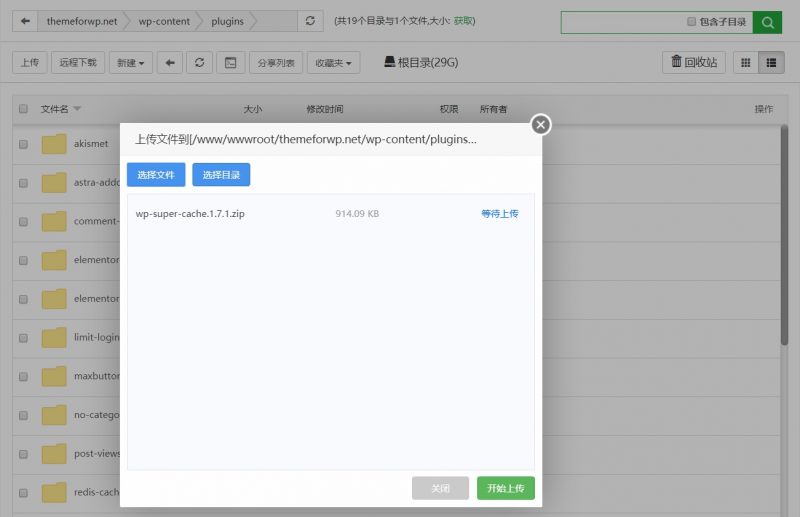
然后将压缩包解压到插件目录,插件就安装上了

最后到WordPress后台 – 插件 – 已安装的插件,启用刚刚的插件
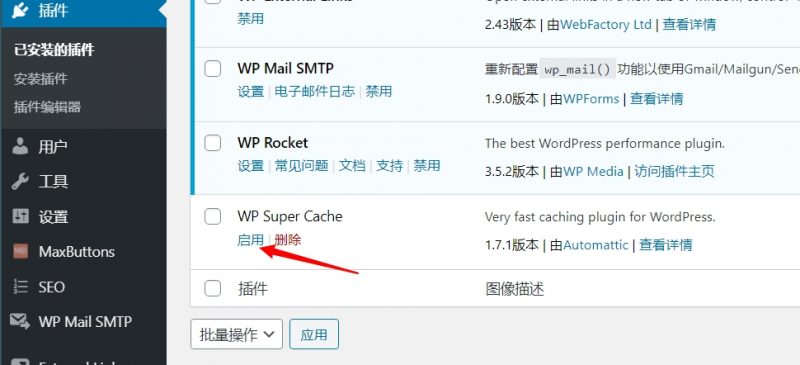
以上就是WP主题站分享的几个WordPress插件安装方法,你可以根据自己的站点情况选择不同方法
相关文档
- 什么是WordPress:世界上最大的开源CMS系统
- WordPress 和 GPL – 您需要了解的一切
- 9个常见的WordPress用户体验问题及解决这些问题的实用技巧
- 提升网站流量与排名的实践方法
- pbootcms面包屑导航样式修改和自定义的设置方法
- PbootCMS授权中文域名方法
- pbootcms调用标题和摘要描述字数限制方法
- pbootcms上传缩略图限制尺寸修改方法
- pbootcms导航标签从第2个开始调用的方法
- pbootcms模板时间格式调用方法详解
- pbootcms给轮播图片再增加一个上传项的方法
- 如何修改PbootCMS默认面包屑导航样式及自定义设置方法
- 百度地图调用方法-无需KEY密钥,简单方便无商用风险
- 使用FancyBox弹出窗口插件实现图片/视频点击弹出层浏览
- 使用VenoBox弹出窗口灯箱插件实现图片相册功能
- 将Html5手机端网站封装为微信小程序的方法(图文教程)
- 迅睿cms网站任意页面前端调用全局模块表单提交及自定义样式方法
- 迅睿cms站群系统实现全国城市分站功能插件及调用标签
- 迅睿cms文章标题生成图片插件:亿级文章配图器不占用空间
- 迅睿cms怎么生成真静态?设置定时自动生成静态任务方法



